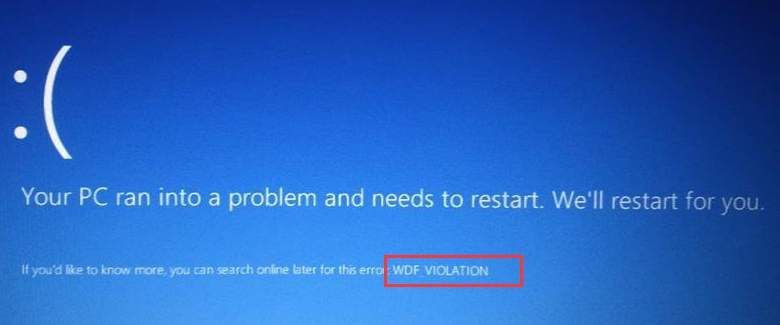
ড্রাইভার ইজি অবিলম্বে Windows 10-এ WDF_VIOLATION নীল পর্দার ত্রুটি ঠিক করে!
WDF_VIOLATION (WDF এর জন্য দাঁড়িয়ে আছে উইন্ডোজ ড্রাইভার ফ্রেমওয়ার্ক )
উইন্ডোজ 10-এ সাধারণত নির্দেশ করে যে উইন্ডোজ একটি ফ্রেমওয়ার্ক-ভিত্তিক ড্রাইভারে একটি ত্রুটি খুঁজে পেয়েছে। এই ত্রুটিটি আপনার হার্ডওয়্যারের কারণে হওয়ার সম্ভাবনা কম। যেমন, এই সমস্যার সমাধান খুঁজে পাওয়া কঠিন নয়।
এই পোস্টে, আমরা আপনাকে আপনার Windows 10-এ WDF_VIOLATION ব্লু স্ক্রিন অফ ডেথ সমস্যা মোকাবেলা করার জন্য কিছু কার্যকর পদ্ধতি দেখাব। আপনাকে সেগুলি চেষ্টা করতে হবে না; আপনি একটি আপনার জন্য কাজ খুঁজে না হওয়া পর্যন্ত শুধু আপনার পথ নিচে কাজ.
পদ্ধতি 1: ডিভাইস ড্রাইভার আপডেট করুন
পদ্ধতি 2: ড্রাইভার ভেরিফায়ার ব্যবহার করুন
পদ্ধতি 3: সিস্টেম ফাইল মেরামত
গুরুত্বপূর্ণ: এই সমাধানগুলির যেকোনো একটি চেষ্টা করার জন্য আপনাকে সমস্যা কম্পিউটারে Windows লগ ইন করতে হবে। আপনি যদি উইন্ডোজে লগ ইন করতে না পারেন, তাহলে হার্ড রিবুট করার জন্য আপনার পিসিকে ৩ বার চালু এবং বন্ধ করুন
নিরাপদ মোডে এটি পুনরায় চালু করুন , তারপর এই সমাধান চেষ্টা করুন.
1: ডিভাইস ড্রাইভার আপডেট করুন
উল্লিখিত হিসাবে, WDF_VIOLATION সাধারণত কিছু ড্রাইভার, ডিসপ্লে বা ভিডিও ড্রাইভারের কারণে বেশির ভাগ ক্ষেত্রে হয়। অতএব, আপনার জন্য সবচেয়ে সহজ উপায় হল আপনার পিসির জন্য ডিভাইস ড্রাইভার আপডেট করা।
আপনার ডিভাইসের জন্য সঠিক ড্রাইভার পেতে আপনার জন্য দুটি উপায় রয়েছে: ম্যানুয়ালি বা স্বয়ংক্রিয়ভাবে।
ম্যানুয়াল ড্রাইভার আপডেট - আপনি প্রস্তুতকারকের ওয়েবসাইটে গিয়ে এবং সাম্প্রতিকতম সঠিক ড্রাইভারটি অনুসন্ধান করে ম্যানুয়ালি আপনার ড্রাইভার আপডেট করতে পারেন। মনে রাখবেন যে আপনি যদি ল্যাপটপ ব্যবহারকারী হন তবে আপনার সর্বদা পিসি প্রস্তুতকারকের কাছে যাওয়া উচিত।
স্বয়ংক্রিয় ড্রাইভার আপডেট - আপনার ড্রাইভারগুলিকে ম্যানুয়ালি আপডেট করার সময়, ধৈর্য বা কম্পিউটার দক্ষতা না থাকলে, আপনি এর পরিবর্তে স্বয়ংক্রিয়ভাবে এটি করতে পারেন ড্রাইভার সহজ .ড্রাইভার ইজি স্বয়ংক্রিয়ভাবে আপনার সিস্টেমকে চিনবে এবং সঠিক ড্রাইভার খুঁজে পাবেআপনার সিস্টেমের জন্য, এবং আপনার Windows 10 এর বৈকল্পিক, এবং এটি সঠিকভাবে ডাউনলোড এবং ইনস্টল করবে:
এক) ডাউনলোড করুন এবং ড্রাইভার ইজি ইনস্টল করুন।
2) চালান ড্রাইভার সহজ এবং ক্লিক করুন এখনই স্ক্যান করুন বোতাম ড্রাইভার ইজি তারপরে আপনার কম্পিউটার স্ক্যান করবে এবং কোন সমস্যা ড্রাইভার সনাক্ত করবে।
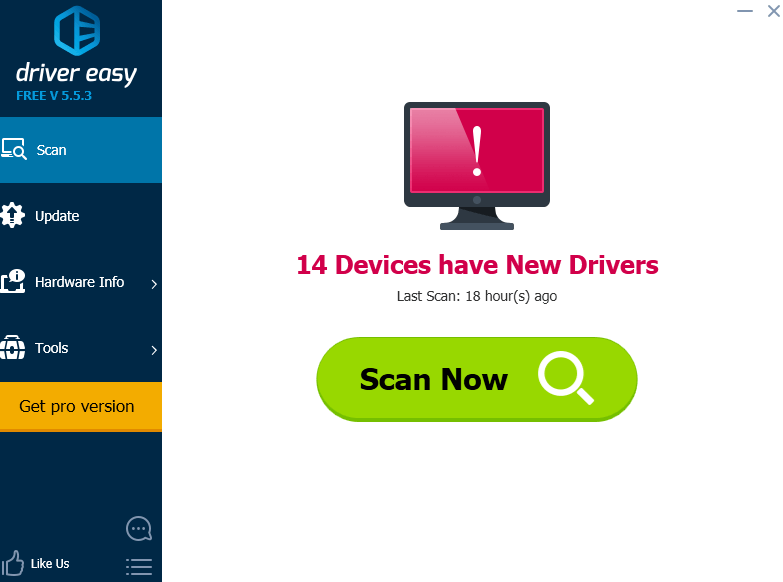
3) ক্লিক করুন হালনাগাদ স্বয়ংক্রিয়ভাবে ড্রাইভার ডাউনলোড করতে পতাকাঙ্কিত ডিভাইসের পাশে বোতাম, তারপর আপনি ম্যানুয়ালি তাদের ইনস্টল করতে পারেন (আপনি বিনামূল্যে সংস্করণের সাথে এটি করতে পারেন)।
অথবা ক্লিক করুন সব আপডেট করুন আপনার সিস্টেমে অনুপস্থিত বা পুরানো সমস্ত ড্রাইভারের সঠিক সংস্করণ স্বয়ংক্রিয়ভাবে ডাউনলোড এবং ইনস্টল করতে (এর জন্য প্রয়োজন প্রো সংস্করণ - আপনি ক্লিক করলে আপনাকে আপগ্রেড করতে বলা হবে সব আপডেট করুন )
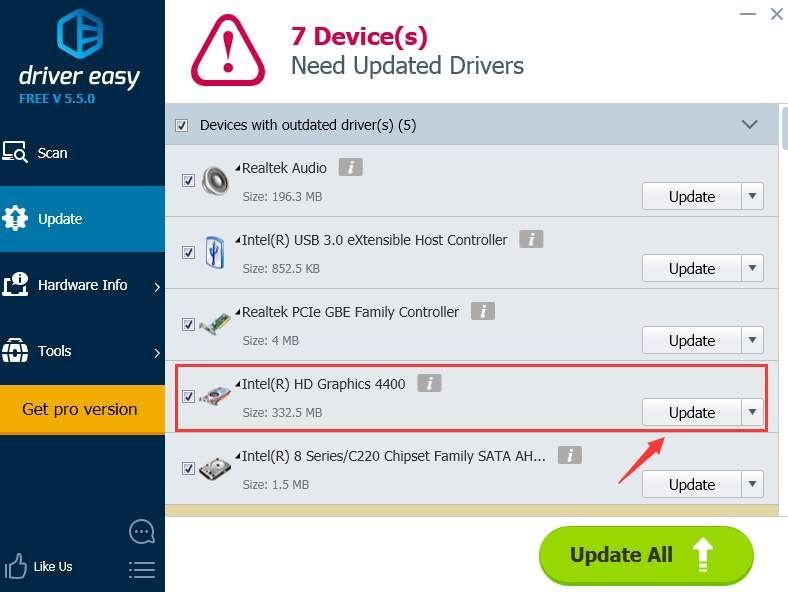
2: ড্রাইভার যাচাইকারী ব্যবহার করুন
সতর্কতা : ড্রাইভার ভেরিফায়ার ব্যবহার করতে আপনাকে কম্পিউটারে অ্যাডমিনিস্ট্রেটর গ্রুপে থাকতে হবে। অধিবেশনের মাঝখানে, আপনার পিসি পারে ক্র্যাশ . সুতরাং, আপনি যখন আপনার সমস্ত গুরুত্বপূর্ণ ডেটা এবং ফাইলগুলি ব্যাক আপ করেন তখন এটি অবশ্যই ব্যবহার করা উচিত।
ড্রাইভার যাচাইকারী উইন্ডোজ কার্নেল-মোড ড্রাইভার এবং গ্রাফিক্স ড্রাইভারগুলিকে নিরীক্ষণ করার জন্য মাইক্রোসফ্ট দ্বারা সরবরাহ করা একটি সরঞ্জাম যা সিস্টেমের জন্য ক্ষতিকারক হতে পারে এমন অবৈধ ফাংশন অ্যাকশন সনাক্ত করতে। এটি সক্রিয় করতে:
1) আপনার কীবোর্ডে, টিপুন উইন্ডোজ কী এবং এক্স একই সময়ে, তারপর নির্বাচন করুন কমান্ড প্রম্পট (প্রশাসন) .
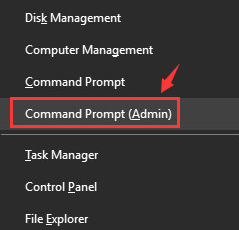
প্রশাসক অনুমতি প্রদান করার জন্য অনুরোধ করা হলে, ক্লিক করুন হ্যাঁ .

2) প্রকার যাচাইকারী কমান্ড প্রম্পট উইন্ডোতে। তারপর আঘাত প্রবেশ করুন .
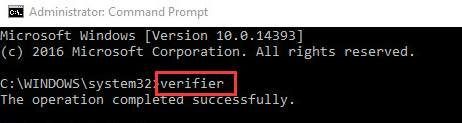
3) চয়ন করুন স্ট্যান্ডার্ড সেটিংস তৈরি করুন এবং তারপর ক্লিক করুন পরবর্তী অবিরত রাখতে.
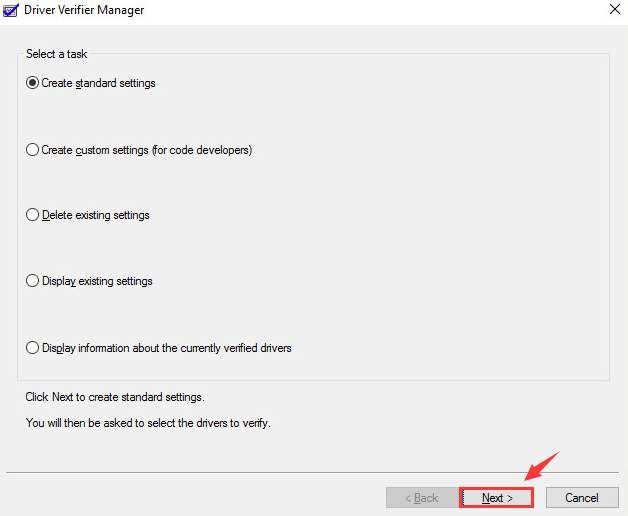
4) চয়ন করুন এই কম্পিউটারে ইনস্টল করা সমস্ত ড্রাইভার স্বয়ংক্রিয়ভাবে নির্বাচন করুন . তারপর আঘাত শেষ করুন যাচাইকরণ শুরু করতে বোতাম।
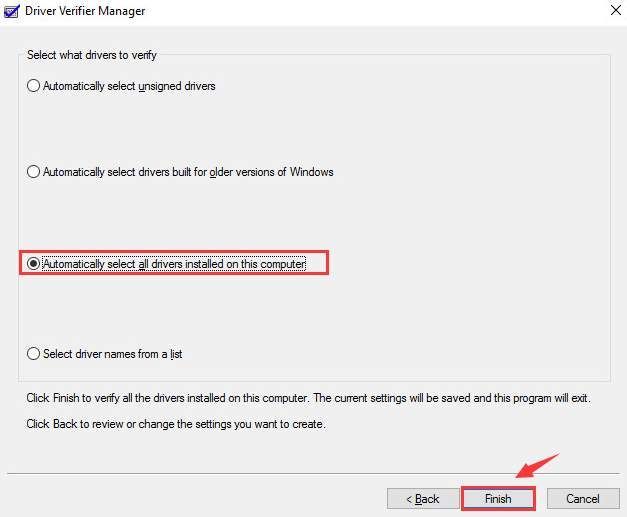
শনাক্তকরণ প্রক্রিয়া শেষ হলে, WDF_VIOLATION নীল পর্দার ত্রুটি সংশোধন করার জন্য নির্দেশাবলী অনুসরণ করুন।
ফিক্স 3: সিস্টেম ফাইল মেরামত
WDF_Violation নীল পর্দার ত্রুটি আপনার কম্পিউটারে অনুপস্থিত, দূষিত বা ক্ষতিগ্রস্ত সিস্টেম ফাইলের কারণে হতে পারে। এটি হয় কিনা তা দেখতে, আপনার উইন্ডোজ মেরামত চালানো উচিত।
দুটি উপায়ে আপনি আপনার সিস্টেম ফাইলগুলির সাথে সম্ভাব্য সমস্যাগুলি মেরামত করতে পারেন:
রিইমেজ দিয়ে দুর্নীতিগ্রস্ত সিস্টেম ফাইলগুলি মেরামত এবং প্রতিস্থাপন করুন
রিইমেজ উইন্ডোজ মেরামতের একটি বিশেষ সরঞ্জাম। সঙ্গে রিইমেজ , প্রাথমিকভাবে আপনার কম্পিউটারের অপারেটিং সিস্টেমকে ভাইরাস, ম্যালওয়্যার, অনুপস্থিত, ক্ষতিগ্রস্থ বা দূষিত ফাইলের জন্য স্ক্যান করবে, তারপরে এটি পাওয়া সমস্ত সমস্যাযুক্ত ফাইল সরিয়ে ফেলবে এবং তাদের নতুন স্বাস্থ্যকর ফাইলগুলি প্রতিস্থাপন করবে। এটি আপনার অপারেটিং সিস্টেমের একটি পরিষ্কার পুনঃস্থাপনের মতো, আপনি কোনও ব্যবহারকারীর ডেটা এবং সমস্ত প্রোগ্রাম হারাবেন না, সেটিংস মেরামতের আগে ঠিক যেমন ছিল।
উইন্ডোজ মেরামত চালানোর জন্য কীভাবে রিইমেজ ব্যবহার করবেন তা এখানে রয়েছে:
এক) ডাউনলোড করুন এবং Reimage ইন্সটল করুন।
2) রিইমেজ খুলুন এবং ক্লিক করুন হ্যাঁ .

3) আপনার পিসিতে একটি স্ক্যান চালানোর জন্য Reimage পর্যন্ত অপেক্ষা করুন। প্রক্রিয়াটি কয়েক মিনিট সময় নিতে পারে।

4) একবার স্ক্যান শেষ হলে, আপনি আপনার কম্পিউটারে পাওয়া সমস্যার একটি সারাংশ পাবেন। আপনার যদি মেরামত ফাংশনটি নিয়ে এগিয়ে যেতে হয় তবে আপনাকে সম্পূর্ণ সংস্করণটি কিনতে হবে।
 Reimage-এর সম্পূর্ণ সংস্করণ 60-দিনের মানি-ব্যাক গ্যারান্টি এবং সম্পূর্ণ কাস্টম সমর্থন সহ আসে। রিইমেজ ব্যবহার করার সময় আপনি যদি কোনো সমস্যায় পড়েন বা এটি আপনার জন্য কাজ না করে, যোগাযোগ করতে দ্বিধা করবেন না Reimage সমর্থন দল .
Reimage-এর সম্পূর্ণ সংস্করণ 60-দিনের মানি-ব্যাক গ্যারান্টি এবং সম্পূর্ণ কাস্টম সমর্থন সহ আসে। রিইমেজ ব্যবহার করার সময় আপনি যদি কোনো সমস্যায় পড়েন বা এটি আপনার জন্য কাজ না করে, যোগাযোগ করতে দ্বিধা করবেন না Reimage সমর্থন দল . 5) পরিবর্তনগুলি কার্যকর হওয়ার জন্য আপনার কম্পিউটার পুনরায় চালু করুন৷
6) আপনার কম্পিউটার পরীক্ষা করে দেখুন কিনা WDF_ লঙ্ঘন বিএসওডি সমস্যা ঠিক করা হয়েছে।
ফিক্স 3: একটি উইন্ডোজ মেরামত চালান
WDF_Violation নীল পর্দার ত্রুটি আপনার কম্পিউটারে অনুপস্থিত, দূষিত বা ক্ষতিগ্রস্ত সিস্টেম ফাইলের কারণে হতে পারে। এটি হয় কিনা তা দেখতে, আপনার উইন্ডোজ মেরামত চালানো উচিত।
দুটি উপায়ে আপনি আপনার সিস্টেম ফাইলগুলির সাথে সম্ভাব্য সমস্যাগুলি মেরামত করতে পারেন:
রিইমেজ দিয়ে দূষিত সিস্টেম ফাইলগুলি মেরামত এবং প্রতিস্থাপন করুন
রিইমেজ উইন্ডোজ মেরামতের একটি বিশেষ সরঞ্জাম। সঙ্গে রিইমেজ , প্রাথমিকভাবে আপনার কম্পিউটারের অপারেটিং সিস্টেমকে ভাইরাস, ম্যালওয়্যার, অনুপস্থিত, ক্ষতিগ্রস্থ বা দূষিত ফাইলের জন্য স্ক্যান করবে, তারপরে এটি পাওয়া সমস্ত সমস্যাযুক্ত ফাইল সরিয়ে ফেলবে এবং তাদের নতুন স্বাস্থ্যকর ফাইলগুলি প্রতিস্থাপন করবে। এটি আপনার অপারেটিং সিস্টেমের একটি পরিষ্কার পুনঃস্থাপনের মতো, আপনি কোনও ব্যবহারকারীর ডেটা এবং সমস্ত প্রোগ্রাম হারাবেন না, সেটিংস মেরামতের আগে ঠিক যেমন ছিল।
উইন্ডোজ মেরামত চালানোর জন্য কীভাবে রিইমেজ ব্যবহার করবেন তা এখানে রয়েছে:
এক) ডাউনলোড করুন এবং Reimage ইন্সটল করুন।
2) রিইমেজ খুলুন এবং ক্লিক করুন হ্যাঁ .

3) আপনার পিসিতে একটি স্ক্যান চালানোর জন্য Reimage পর্যন্ত অপেক্ষা করুন। প্রক্রিয়াটি কয়েক মিনিট সময় নিতে পারে।

4) একবার স্ক্যান শেষ হলে, আপনি আপনার কম্পিউটারে পাওয়া সমস্যার একটি সারাংশ পাবেন। আপনার যদি মেরামত ফাংশনটি নিয়ে এগিয়ে যেতে হয় তবে আপনাকে সম্পূর্ণ সংস্করণটি কিনতে হবে।
 Reimage-এর সম্পূর্ণ সংস্করণ 60-দিনের মানি-ব্যাক গ্যারান্টি এবং সম্পূর্ণ কাস্টম সমর্থন সহ আসে। রিইমেজ ব্যবহার করার সময় আপনি যদি কোনো সমস্যায় পড়েন বা এটি আপনার জন্য কাজ না করে, যোগাযোগ করতে দ্বিধা করবেন না Reimage সমর্থন দল .
Reimage-এর সম্পূর্ণ সংস্করণ 60-দিনের মানি-ব্যাক গ্যারান্টি এবং সম্পূর্ণ কাস্টম সমর্থন সহ আসে। রিইমেজ ব্যবহার করার সময় আপনি যদি কোনো সমস্যায় পড়েন বা এটি আপনার জন্য কাজ না করে, যোগাযোগ করতে দ্বিধা করবেন না Reimage সমর্থন দল . 5) পরিবর্তনগুলি কার্যকর হওয়ার জন্য আপনার কম্পিউটার পুনরায় চালু করুন৷
6) আপনার কম্পিউটার পরীক্ষা করে দেখুন কিনা WDF_ লঙ্ঘন বিএসওডি সমস্যা ঠিক করা হয়েছে।
SFC স্ক্যান চালান
সিস্টেম ফাইল পরীক্ষক ( এসএফসি ) উইন্ডোজের একটি সুবিধাজনক বৈশিষ্ট্য যা আপনার সিস্টেম ফাইলগুলি স্ক্যান করতে এবং অনুপস্থিত বা দূষিত সিস্টেম ফাইলগুলি মেরামত করতে সহায়তা করে (এর সাথে সম্পর্কিত ফাইলগুলি সহ বিএসওডি ) প্রতি SFC স্ক্যান চালান :
1) আপনার কীবোর্ডে, টিপুন উইন্ডোজ লোগো কী এবং টাইপ করুন cmd . তারপর রাইট ক্লিক করুন কমান্ড প্রম্পট এবং ক্লিক করুন প্রশাসক হিসাবে চালান .
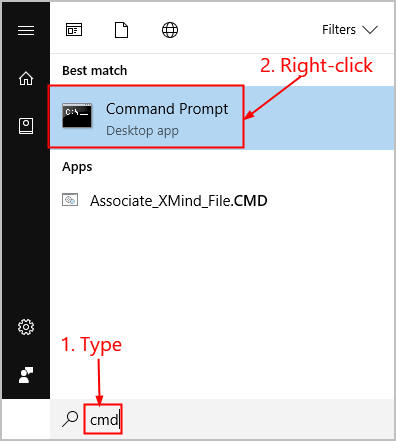
2) ক্লিক করুন হ্যাঁ যখন নিশ্চিত করতে বলা হয়।
3) কমান্ড প্রম্পট উইন্ডোতে, টাইপ করুন sfc/scannow এবং টিপুন প্রবেশ করুন .
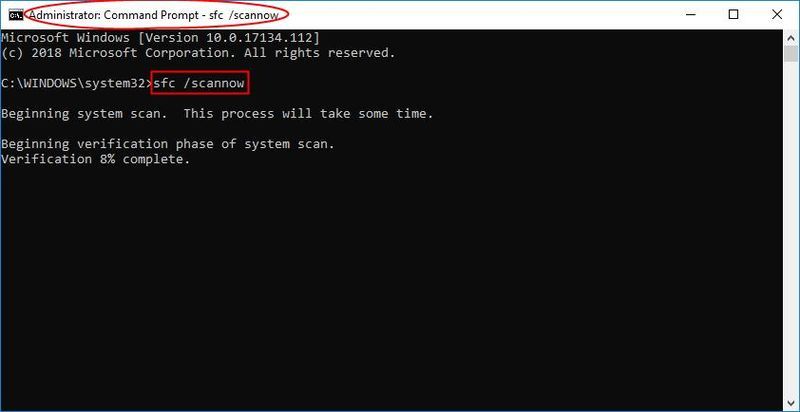
SFC-এর কোনো শনাক্ত করা হলে, নষ্ট হওয়া সিস্টেম ফাইলগুলিকে নতুন দিয়ে প্রতিস্থাপন করতে কিছু সময় লাগবে, তাই অনুগ্রহ করে ধৈর্য ধরুন।
4) পরিবর্তনগুলি কার্যকর হওয়ার জন্য আপনার কম্পিউটার পুনরায় চালু করুন৷
5) আপনার কম্পিউটার পরীক্ষা করে দেখুন কিনা WDF_ লঙ্ঘন বিএসওডি সমস্যা ঠিক করা হয়েছে।
- বিএসওডি



![[সমাধান] পিসিতে স্লাইম রাঞ্চার 2 ক্র্যাশিং | 7 সেরা সমাধান](https://letmeknow.ch/img/knowledge-base/85/solved-slime-rancher-2-crashing-on-pc-7-best-fixes-1.jpg)


